Anda bisa menggunakan Power Map untuk menjelajahi data dengan tipe peta apa pun dengan membuat atau mengimpor peta kostom. Misalnya, Anda mungkin ingin membuat peta kostom untuk memperlihatkan lalu-lintas untuk rute transportasi, seperti peta yang ada di pulau fiksi ini.
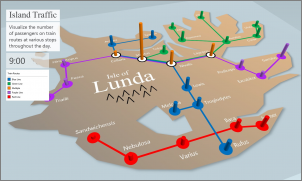
Untuk melakukan hal ini, Anda harus memiliki:
- Gambar dalam format file .jpg, .bmp, atau .png. Misalnya, gambar denah atau peta rute angkutan umum.
- Data yang berhubungan dengan gambar di mana Power Map dapat memplot peta kustom Anda dengan menggunakan sistem koordinat XY.Tips: Jika Anda belum memiliki data X dan Y, cobalah menggunakan Microsoft Paint untuk merekam semua posisi pixel item di dalam gambar Anda dan memasukannya di kolom X dan Y di lembar kerja Anda.
Berikut ini adalah cara Anda bisa menggunakan item tersebut untuk membuat peta kustom:
- Di Excel, buka buku kerja yang memiliki data koordinat X dan Y untuk gambar Anda.
- Klik Sisipkan > Peta.

- Klik Tur Baru.

- Di Power Map, klik Beranda > Scene Baru.
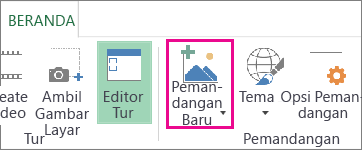
- Pilih Peta Kustom Baru.
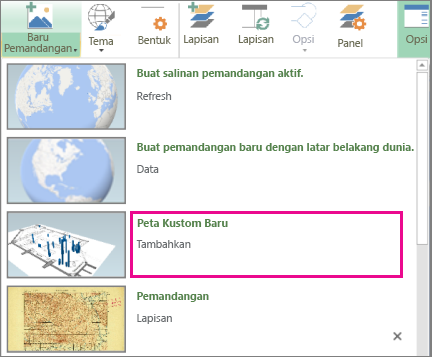
- Dalam kotak, Opsi Peta Kustom, klik Telusuri untuk latar belakang gambar
 , temukan gambar yang ingin Anda gunakan, pilih, dan klik Buka.
, temukan gambar yang ingin Anda gunakan, pilih, dan klik Buka.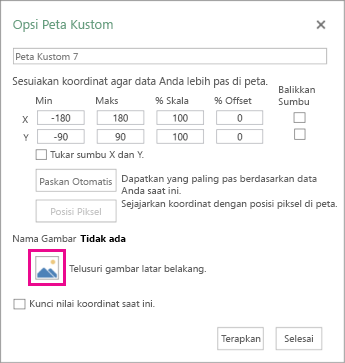
- Sesuaikan koordinat X dan Y sebagaimana perlu.Anda juga bisa:
- Membalik sumbu dengan mencentang kotak Tukar sumbu X dan Y.
- Klik Paskan Otomatis untuk mendapatkan yang terbaik.
- Centang kotak Kunci nilai kotak saat ini jika Anda tidak ingin nilainya berubah.
- Klik Terapkan untuk menerima pilihan yang Anda buat, dan klik Berikutnya di Panel Lapisan.Sekarang Anda siap untuk menggunakan Power Map seperti yang akan Anda lakukan dengan data geografis lainnya. Sumber
0 komentar:
Post a Comment